WordPress SEO — Оптимизация Статей Блога. Подсказка для Начинающих. Wordpress сео
пошаговое руководство от А до Я
Содержание статьи:
Настройка SEO плагинов - не самое приятное, и далеко не простое занятие.
Но что поделать? Оптимизация сайта очень важна для получения посетителей из поисковых систем.
Среди всех плагинов по оптимизации, Yoast SEO отличается удобным интерфейсом и широкой функциональностью. Но проблема в том, что его параметры могут запутать даже бывалого пользователя WordPress.
В этой статье вы узнаете, как установить плагин SEO by Yoast на WordPress сайт и ПРАВИЛЬНО его настроить.
Эксклюзивный бонусный материал: Нажмите здесь чтобы скачать PDF версию данного руководства. В ней есть все шаги по настройке плагина (нажмите чтобы скачать).
1. Установка Yoast SEO

Для установки плагина перейдите в раздел Плагины > Добавить новый. В поисковой форме введите его название - Yoast SEO.
Нажмите на кнопку "Установить" и активируйте плагин.
Внимание:
Если у вас уже работает какой-нибудь SEO плагин наподобие All in One SEO Pack, отключите его прежде чем активировать Yoast SEO.
Второй вариант установки - скачайте архив Yoast SEO с WordPress.org и установите в разделе Плагины > Добавить новый > Загрузить плагин.
2. Базовая настройка Yoast SEO
Для настройки плагина Yoast SEO необходимо перейти в соответствующий раздел в админ панели:

На главной странице Yoast SEO (dashboard) вам предложат сделать настройку, состоящую из 10 шагов. Согласитесь перейдя по ссылке plugin.

Небольшое замечание: плагин Yoast SEO не имеет полного перевода на русский язык. Не удивляйтесь, встречая в настройках как русские, так и английские слова.
На первом этапе разработчики предлагают подписаться на email рассылку. Стоит или нет, решать вам.
На втором этапе необходимо указать статус вашего сайта:
- Production - если у вас работающий сайт
- Staging - если у вас копия настоящего сайта (для тестов)
- Development - если это сайт на локальном сервере.
На третьем этапе необходимо выбрать тип вашего сайта:
- Блог
- Webshop - интернет-магазин
- News site - новостной сайт
- Small business site - сайт малого бизнеса
- Other corporate site - корпоративный сайт
- Other personal site - персональный сайт.
На четвертом этапе уточните, кто вы:
- Компания
- Частное лицо.
Далее, уведомите поисковые системы о своих профилях в социальных сетях:

На шестом шаге задайте параметры индексации (можно ничего не менять):

На следующем этапе укажите количество авторов вашего веб-ресурса.
- Yes - несколько
- No - один
Эксклюзивный бонусный материал: Нажмите здесь чтобы получить доступ к детальному видеоуроку по настройке плагина Yoast SEO (нажмите чтобы скачать).
На восьмом шаге если у вас есть аккаунт в Google Search Console вы можете синхронизировать его с плагином Yoast SEO. Для этого нажмите на кнопку "Получить код авторизации от Google" и подтвердите действие.
Имейте ввиду, вы должны быть авторизованы в своем Google аккаунте, подключенном к Search Console. Полученный код нужно вставить в поле Athorization code и нажать на "Аутентификация".
Если у вас нет аккаунта в Search Console - можете пропустить этот шаг.
На следующем этапе укажите имя своего интернет-ресурса и выберите разделитель:

Разделитель - это символ разделяющий заголовок вашей страницы и название сайта.
Вот как это выглядит в поисковой выдаче:

На последнем, десятом шаге настройки плагина нажмите на кнопку "Закрыть".
3. Заголовок, мета-теги и индексация
Заголовок и мета-теги - это одни из самых важных параметров при оптимизации сайта.
Для продвижения веб-ресурса крайне важно включить ключевые слова в заголовок, который принято называть title, и в описание, которое принято называть description.
Вот как они выглядят в поисковой выдаче:

Чем более грамотно вы составите title и description, тем больше у вас шансов попасть в ТОП поисковой выдачи.
Эксклюзивный бонусный материал: Нажмите здесь чтобы скачать подробную инструкцию по составлению эффективных title и description в 2017 году (нажмите чтобы скачать).
Но как их задавать для каждой отдельной веб-страницы?
Ну что ж... В Вордпрессе нет подобной встроенной функции, прибегнем к помощи Yoast SEO.
Для этого:
Перейдите в раздел Features и в пункте Advanced settings pages перенесите ползунок в положение Enabled. Так вы сможете настраивать мета-теги для каждой страницы и записи.
Не забудьте сохранить настройки нажав на кнопку "Сохранить изменения".
Помимо этого, оптимизация сайта часто предполагает закрытие от индексации определенных страниц.
Для справки:
Закрыть от индексации - означает порекомендовать поисковикам не добавлять страницу в свою базу. Так, она не будет участвовать в поиске.
"Но зачем?" - спросите вы.
Дело в том, что иногда вам не нужно показывать какую-нибудь страницу всем пользователям интернета. Например, у вас на сайте может быть контент только для ваших подписчиков или клиентов.
С другой стороны, у вас может и нет "секретного" или "платного" контента, но есть страницы, которые не настолько полезны пользователям и априори не могут получать трафик из поисковых систем. Такие страницы тоже нужно закрывать от индексации.
Поэтому:
Перейдите в раздел "Безопасность" и в пункте Advanced part of the Yoast SEO meta box перенесите ползунок в положение Enabled. Так вы сможете закрывать от индексации те или иные страницы своего сайта.
3.1 Настройки каждой отдельной веб-страницы
Теперь, при создании записи или страницы ниже текстового редактора вы увидите раздел настроек плагина.
Yoast SEO позволяет задать заголовок (title), описание (description), ключевые слова (keywords) и URL статьи:

Вы можете полностью заменить title или воспользоваться формулой, где:
- %%postname%% - это заголовок статьи
- %%sep%% - разделитель
- %%sitename%% - названия сайта.
В поле focus keyword введите ключевое слово, по которому хотите продвигаться. После этого Yoast SEO сделает анализ и даст рекомендации по оптимизации веб-страницы.
Вот пример рекомендации для моей статьи:

Красный маркер означает важное исправление, желтый - среднее, а зеленый сигнализирует о том, что все хорошо.
(Такую же оценку постов в виде светофора вы увидите в разделе "Все записи")
Обратите внимание, плагин не умеет распознавать склонение слов по падежам, поэтому иногда выдает неуместные предупреждения.
Например, в моем заголовке вместо слова 'настройка' стоит 'инструкция по настройке', что в принципе нормально. Но плагин этого не понимает...
В первом разделе - Readability, плагин дает советы по улучшению контента.
В колонке слева нажав на значок репоста вы можете сделать описание страницы для социальных сетей.
Нажав на иконку шестеренки вы можете задать настройки индексации. Выбрав вариант noindex в пункте Meta robots index вы закроете страницу от индексации поисковыми системами:

3.2 Домашняя страница, рубрики, теги...
Перейдите в раздел "Заголовки и метаданные".
В полях "Шаблон названия" и "Шаблон описания" вы можете задать title (заголовок) и описание (description) для домашней страницы, рубрик и архивов.
Здесь же я советую закрыть от индексации рубрики и метки. Для этого в пункте Meta Robots перенесите ползунок в положение noindex и сохраните изменения.
4. Социальные сети
Для настройки отображения страниц вашего сайта в социальных сетях перейдите в раздел "Социальные сети".
В разделе "Аккаунт" укажите ссылки на свои профили в социальных сетях.
В разделе Facebook задайте title, description и изображение для главной страницы вашего сайта.
Вот как после настройки выглядит репост моей статьи о бесплатном получении ссылок:

В настройках для Твиттера вы можете выбрать отображение веб-страниц вашего сайта с большим или маленьким изображением.
Небольшой лайфхак:
После публикации нового контента на своем сайте сделайте его ретвит. Зачем? Как только появится твит со свежим URL адресом, робот Гугла посетит его.
Так произойдет мгновенная индексация свежей веб-страницы.
Узнайте о возможностях твиттера, чтобы постигнуть все секреты этой социальной сети.
Возвращаясь к настройкам, в разделе Google укажите ссылку на свой профиль в G+.
5. Карта сайта с помощью Yoast SEO
Плагин Yoast SEO автоматически создает XML карту сайта по адресу site.ru/sitemap_index.xml.
Для настройки его параметров вам нужно перейти в раздел "XML карта сайта". В блоке "Типы записей" вы можете включать или выключать директории с помощью ползунков:
- In sitemap - включить в карту
- Not in sitemap - исключить из карты
Вот как это выглядит:

По умолчанию карта работает корректно, никаких дополнительных настроек не требуется.
В разделе "Таксономии" вы можете исключить из карты сайта рубрики и метки.
6. Хлебные крошки
Если вы хотите добавить на свой сайт навигацию в виде хлебных крошек, то и здесь можно обойтись силами Yoast SEO. Перейдите в раздел Дополнительно > Навигационная цепочка.
В блоке Breadcrumbs settings переведите ползунок в положение Enabled и сохраните изменения.
В пункте "Таксономии" вы можете добавить в навигационную цепочку рубрики, метки или формат.
Вот как выглядят хлебные крошки от Yoast SEO:

На этом настройка плагина закончена. Ждали больше шагов? Не расстраивайтесь, это же вам не All in One SEO Pack, где нужно повозиться с параметрами.
Заключение
Теперь вы знаете, как сделать базовую оптимизацию WordPress сайта при помощи плагина Yoast SEO.
Кликните по ссылке ниже чтобы получить бесплатный доступ к детальному видеоуроку по оптимизации сайта с помощью плагина Yoast SEO.

Возникли вопросы? Добро пожаловать в комментарии!
site4business.net
WordPress SEO - Оптимизация Статей. Советы для Новичков.
Часто мы замечаем, что новички просто устанавливают и активируют SEO плагины, но никогда не используют их должным образом. Мы спросили у одного из наших пользователей, и его ответ звучал так: «Да я установил SEO плагин, но ничего дальше не делал. Я не предполагал что это нужно делать. Не знал.»
Мы говорим о СЕО мета данных, таких как SEO название и Мета описание — блок который находиться внизу каждого поста или страницы в режиме редактора. Ведь если их правильно использовать для каждой записи, то определенно можно улучшить рейтинг и позиции в поисковых системах. В этой статье «WordPress SEO — подсказка для начинающих» мы покажем вам как правильно использовать SEO функции для каждой отдельной записи WordPress.
В WPWow, для СЕО оптимизации блога и отдельных записей, мы используем плагин WordPress SEO от Yoast.

Фокусное ключевое слово
Фокусное ключевое слово — это слова, по которым вы хотели бы, чтобы люди находили ваш пост. Если вы находитесь в конкурентной нише, то возможно пробиться в топ будет намного сложнее. Однако, это не означает, что пробиться в топ невозможно 100%. Иногда бывает наоборот, пробиться в топ легче некуда, даже сами этого не заметите. Но это редко.
Всегда помните, что ваша аудитория это живые люди а не поисковые системы. Об этом очень часто забывают когда сильно увлекаются оптимизацией. Писать нужно для людей, а не для поисковых систем, но и не забывая о SEO.
Люди не просто вводят одно слово в поисковых системах, основная масса людей вводят фразы, и соответственно статьи вы должны продвигать по фразам.
WordPress SEO by Yoast позволяет выбрать фокусное ключевое слово для записей и страниц. Это также помогает вам найти похожие ключевые слова, которые люди вводили в поиск. Похожие ключевые слова отобразятся во время ввода ключевых слов.

После того как вы выберете фокусное ключевое слово, WordPress SEO покажет вам сколько раз вы использовали ключевое слово в статье.

Написание хорошего SEO заголовка для статьи
Хороший СЕО заголовок должен легко читаться человеком, содержать фокусное ключевое слово и вместиться в пределах 70 символов. При всем этом заголовок должен быть броским и привлекающим желание нажать и прочитать что там. Когда ваша статья начнет появляться в результатах поиска, человек ЗА ДОЛИ СЕКУНДЫ решает, нажать на ссылку или нет. Причем это происходит на подсознательном уровне. Судя по названию за доли секунды он решает нажать на ссылку или нет. Можно сказать вы будете бороться за доли секунды внимания людей. Поэтому хороший заголовок является очень и очень важным для успеха.

В то время, как мета описание может меняться в зависимости от предпочтений поисковых систем, написанный вами заголовок не меняется. Убедитесь что ваш заголовок вкратце описывает именно то, что люди получат если нажмут на ссылку. И, наконец, упростите название, например, вместо «Сравнение категорий и тегов с точки зрения SEO» или «Мои мысли о SEO с категориями и тегами» можно написать что-то вроде «Категории или Теги? Лучший SEO опыт из практики». Это название не только броское, но оно также содержит правильные ключевые слова, которые люди будут искать.
Мета описание
Некоторые SEO эксперты считают что мета описания уже не работают и не приносят никакой отдачи. Тем не менее многие с этим не согласны, и продолжают ее использовать, в том числе и мы. Мы вам рекомендуем использовать мета описания для всех ваших записей и страниц. Хорошее мета описание может многое сказать о содержимом и привлечь внимание читателей. Мета описания также показываются в социальных сетях, когда люди нажимают на кнопки поделится. Поэтому мы не можем сказать что мета описания потеряли свою актуальность и не использовать ее.
Также, с точки зрения SEO, важно, чтобы в мета описании содержалось фокусное ключевое слово. Ограничение на количество знаков для мета описания составляет 155 символов. Старайтесь уложиться в пределах этого лимита, в противном случаем ваше описание будет урезано и скрыто после 155 символов. Рекомендуется использовать фокусное ключевое слово в начале описания, чем в конце.
Категории и теги
Категории и теги помогут разобраться в содержании не только читателям вашего блога, но и для вас самих и поисковым системам. Рекомендуем к изучению как использовать категории и теги в WordPress.
Делайте внутренние ссылки
После того как у вас появиться приличное количество контента на блоге, было бы неплохо связать их между собой. Это называется внутренняя перелинковка. С помощью внутренних ссылок вы можете отправлять читателей на старые записи, тем самым не теряя их актуальности и увеличивая поведенческий фактор сайта в целом. А это очень большой и жирный плюс для вашего сайта. Поведенческий фактор играет сегодня чуть ли не самую важную роль для успеха сайта в целом. Чем больше посетитель провел время на вашем сайте, тем выше рейтинг и позиции вашего сайта в поисковых системах. Поэтому внутренние ссылки на другие записи блога — это отличный способ продвигаться и связать старые записи с новыми.
WordPress позволяет вам найти старые записи и поставить ссылку на них прямо в редакторе. Для этого нажмите на кнопку в виде скрепки «Вставить/изменить ссылку» в редакторе WordPress и кликните по надписи «Сделать ссылку на существующий материал», откроется список записей и окно поиска. Найдите статью с которой хотите связать новый пост. Результаты отобразятся во время ввода в строку поиска. Выберите статью и нажмите «добавить ссылку».

Каждый ваш пост имеет все шансы на топ выдачи, при условии что вы написали полезную и интересную статью с хорошим заголовком и описанием и связали с другими записями на вашем блоге. Сделайте это привычкой и совсем скоро вы можете заметить увеличение трафика с поисковых систем. Сделайте привычкой связывать записи на вашем блоге.
Мы надеемся что нашу статью «WordPress SEO — подсказка для начинающих» вы нашли полезной. В комментариях пожалуйста поделитесь как вы оптимизируете ваши статьи?
wpwow.ru
WordPress SEO для новичков | WPNICE
Всем привет, уважаемые посетители! Перед вами перевод великолепной статьи о SEO, написанный специально для новичков. В качестве основной поисковой системы предполагается Гугл, но это даже и хорошо. Во-первых, практически все, что ниже описано будет актуально и для Яндекса, а во-вторых, траффик с Гугла давно уже является «второй половиной» от общего траффика для многих отечественных сайтов.
С помощью этого краткого гайда вы научитесь оптимизировать ваш WordPress-сайт и возможно даже сможете заработать немножко денег на посетителях, которых вы пока не берете в расчет. В этой части гида вы мы расскажем вам, что такое SEO и покажем подготовительные шаги, которые необходимо проделать для дальнейшей работы. Если вы не понимаете специальные термины, здесь использованные или, проще говоря, жаргона, то загляните в раздел «Расшифровка терминов».
Что такое SEO и зачем тратить на это время?
Если вы еще этого не знаете, то SEO расшифровывается, как «search engine optimization» (поисковая оптимизация), базово, это искусство получения пользователей с поисковых систем.
SEO – штука непростая, и во всех тонкостях, скрытых за этой аббревиатурой, сложно разобраться «без пол-литра», но мы постараемся объяснить все кратко и доходчиво. Чтоб объяснить, что такое SEO, проще всего сказать, что смысл всех SEO-операций заключается в передаче информации. С одной стороны, вы знаете свою потенциальную аудиторию и общаетесь с ней на их собственном языке, с другой стороны, вы также связаны с поисковыми системами, и необходимость убедить их поисковых роботов в том, что ваш классный контент достоин их внимания и одобрения.
Часто о SEO говорят, как о чем-то мистическом, магическом, сложном. И только эксперты в этой области или «гуру» могут уверенно плыть по этим мрачным водам к своей цели (или просто подтасовывать результаты поисковой выдачи, обдурив систему). И когда речь заходит о продвижении сайта в топ 10 Google по наиболее популярным запросам и повышении его поискового ранка, то возможно в этом суждении и есть рациональное зерно.
Но в помощь вам создан этот WordPress SEO-гайд. Здесь разобраны одни из лучших практик, применив которые вы сможете немного, но гарантировано повысить долю поискового трафика, который будет только расти со временем.
Когда возникает вопрос «нужно ли новичку тратить время на SEO?», то сообщество блоггеров, кажется, раскалывается напополам. Люди, которые пишут о SEO «не могут переоценить важность проведения SEO-процедур», в то время как люди, которые занимаются социальными медиа, социальными сетями и прочим таким, не уделяют поисковой оптимизации вообще никакого внимания.
Хотя свежая статистика и показывает, что трафик с гостевого блоггинга конвертируется лучше, чем поисковый, потенциальный объем трафика очень разнообразен. В то время как гостевые посты могут принести несколько сотен, и даже тысяч посетителей, то потенциальный постоянный трафик, полученный с одного единственного поста, попавшего в поисковую выдачу, это совсем другое дело.
Даже те «жалкие» поисковые запросы, которые держаться в выдаче всего 30 дней, приносят тысячи потенциальных посетителей в год (и, конечно же, тут не замешен почтовый спам или продвижение в соц. сетях). Ну, что, давайте копнем вглубь WordPress SEO!
Я думал, что WordPress уже SEO-оптимизирован. Разве это не так?
 Ну, и да, и нет. Грамотная структура – это важная часть SEO, и WordPress имеет множество ключевых структур, что делает его контент более привлекательным для поисковых систем. С помощью некоторых плагинов, например, WordPress SEO by Yoast, вы сможете убить множество «SEO-зайцев», практически без усилий. Вам нужно кое-что сделать сейчас и делать это придется вручную. Например, вы должны оптимизировать изображения и убедиться в том, что они загружаются настолько быстро, насколько это возможно. И использовать теги «header» правильно, когда пишите контент. Еще полезно удостовериться в том, что ваш контент по-настоящему полезен, и им возможно будут делиться и оставлять на него обратные ссылки.
Ну, и да, и нет. Грамотная структура – это важная часть SEO, и WordPress имеет множество ключевых структур, что делает его контент более привлекательным для поисковых систем. С помощью некоторых плагинов, например, WordPress SEO by Yoast, вы сможете убить множество «SEO-зайцев», практически без усилий. Вам нужно кое-что сделать сейчас и делать это придется вручную. Например, вы должны оптимизировать изображения и убедиться в том, что они загружаются настолько быстро, насколько это возможно. И использовать теги «header» правильно, когда пишите контент. Еще полезно удостовериться в том, что ваш контент по-настоящему полезен, и им возможно будут делиться и оставлять на него обратные ссылки.
Но ничего из этого не имеет значения, если никто не ищет того, о чем вы пишите, используя те же слова и термины, которые вы употребляете, когда об этом пишите.
Хотя Google и сделал некоторый прогресс в распознавании контента, что очень полезно для пользователя, если поисковые запросы не совсем совпадают с теми ключами, которые вы используете, все же вам никак не избежать работы по подбору ключей. Так как, не важно, как здорово оптимизирована ваша страница, если никто не ищет того, о чем вы пишите; некому будет искать ваш контент, даже если он будет на самом верху поисковой выдачи. (так что можно не гордиться первым местом в поисковой выдаче, если вы вышли в лидеры с названием вашего сайта в качестве ключевого слова в запросе. Хотя, это может быть полезно тем посетителям, которые уже бывали на вашем сайте и хотят быстро на него вернуться, но вряд ли принесет вам новую «пару глаз»).
Подбор ключевых слов
Если вы когда-нибудь задумывались о том, как работает поисковая система, и пришли к выводу, что она прощупывает ваши страницы и контент, а потом все это индексирует и подбирает к тексту запросы, введенные пользователями, вероятно, вы на правильном пути. Смысл поисковой оптимизации заключается в эффективной коммуникации с вашей потенциальной аудиторией. И вы должны уметь общаться с этой аудиторией.
И вот наступает момент, когда на помощь приходит подбор ключевых слов. Подбор ключей подразумевает разговор на языке, понятном потенциальному посетителю. Небольшая неточность в формулировке может означать 1000% отличие потенциальной аудитории. Иногда даже больше (но это не значит, что вы должны использовать самые популярные поисковые запросы, но об этом позже).

Несмотря на то, что существует большое количество программного обеспечения для подбора ключевиков, в этом гайде мы будем использовать бесплатную альтернативу от Google — Keyword Planner (Планировщик ключевых слов). Вам нужно активировать аккаунт в AdWords, чтоб использовать его, что очень легко и если у вас уже есть аккаунт в Google – это бесплатно!
Одна из моих любимых функций планировщика заключается в том, что вы можете его использовать для получения рекомендации и инсайтов на языке, который использует ваша аудитория, когда ищет контент, просто впечатав интересующую вас тему или проблему в строку поиска.
Вторая часть процесса подбора ключей заключается в оценке уровня конкуренции. Это – ключ к успеху, так как помогает вам решить, заслуживает ли этот низкочастотный ключ того, чтоб вы тратили на него время, или стоит попытать счастье с чем-нибудь более кошерным.
Лучшие SEO-стратегии от Google
Google советует не использовать «получение искусственных входящих ссылок», включая гостевой блоггинг для получения обратных ссылок. Вместо этого Google рекомендует:
- Оптимизировать структуру вашего сайта
- Писать точные заголовки страниц
- Исправить url’ы вашего сайта
- Правильно используйте meta-описания
- Пишите умопомрачительный контент или предоставляйте классные сервисы
- Правильно используйте теги заголовков
- Оптимизируйте ваши изображения
Подготовительные SEO-операции
Самое время перейти к действиям. Данные процедуры помогут вам подготовить ваш сайт для дальнейшего внедрения лучших SEO-практик, которые мы опишем в следующей части данного гайда.
Шаг #1. Убедиться в том, что поисковым системам разрешено индексировать ваш сайт

Не ставьте галочку в этом чекбоксе. Не важно, насколько хорошо вы справитесь с остальными шагами, если вы накосячите здесь, то все остальное уже неважно. Ваш сайт скажет googlebot´ам и роботам остальных поисковых систем, что они тут непрошенные гости. И боты двинуться дальше, оставив ваш сайт совершенно невидимым для большинства (если не для всех) поисковых машин.
Шаг #2. Установить SEO-плагин, который устранит проблемы поисковой оптимизации WORDPRESS
Один из самых часто рекомендуемых плагинов – это WordPress SEO by Yoast (вы научитесь использовать его позднее, а сейчас даже не стоит волноваться – ничего там нет сложного)
Шаг #3. Проиндексировать сайт, если этого еще не произошло.
Чтобы Google проиндексировал ваш сайт, вам понадобится ссылка на него с уже проиндексированного ресурса. Или же вам нужно проиндексировать сайт вручную. Вы можете сделать это, загрузив карту сайта (легко создать, используя плагин типа WordPress SEO by Yoast или XML Sitemaps) с помощью Google Webmaster Tools (чтоб попасть в индекс Bing используйте Bing Webmaster Tools для загрузки карты сайта).
Шаг #4. Избавиться от уродливых пермалинков
Структура пермалинков (p=999) по умолчанию не только портит внешний вид вашего сайта, но и пагубно влияет на его ранжирование, так как наличие ключевых слов в url страницы вещь полезная. Пермалинки легко исправить. Идем в Общие настройки>Настройки постоянных ссылок и выбираем и выбираем структуру, где есть «название», и все готово.

Расшифровка терминов
Здесь расшифрованы основные термины, которые мы часто используем, говоря о SEO. Если вам не понятен еще какой-нибудь термин, но не стесняйтесь, спрашивайте, что он значит в комментариях!
Объем поиска ключевого слова — ежемесячный объем поиска для определенного ключаКлючевое слово — самые часто встречающиеся обращения к разыскиваемому слову или фразе, которые попадаются в контексте вашего контента.Поисковая фраза — что-то, что кто-то ищет в поисковикеТочно соответствующие ключевые слова — слова, которые соответствуют искомой фразе (‘Органическая кошачья еда’ — это точное соответствие, но ‘Натуральная кошачья еда’ — нет)Обратная ссылка — ссылка со стороннего ресурса на сайт или страницуПостоянная ссылка (пермалинк) — полный url адрес поста (или страницы). По этому адресу вы можете найти запись, которая уже не находится на домашней странице.
Заключение
Мы взяли хороший старт и встали на путь лучшего понимания и внедрения самых эффективных SEO-практик для WordPress. Мы надеемся, что теперь вы понимаете, с чего начать SEO-оптимизацию вашего сайта. В следующей части мы поговорим о ключевых словах, их важности о том, как подобрать ключевики для вашего WordPress-сайта – так что будьте на связи!
wpnice.ru
Идеальное ключевое слово для WordPress SEO
Как выбрать идеальное фокусное ключевое слово для WordPress SEO
Это очередной перевод Joost de Valk, от создателя семейства плагинов WordPress SEO, «How to choose the perfect focus keyword». При перепечатке перевода ссылка на источник http://tim4dev.com обязательна.

Скриншот focus keyword плагин WordPress SEO
Прим.пер. Фокусное ключевое слово — это словосочетание под которое оптимизируется новая статья и по которому люди будут искать в поисковых системах и найдут, как вы думаете, вашу запись.
Добавление качественного контента на ваш сайт на регулярной основе является очень хорошей SEO тактикой.
Google не фраер он все видит, что ваш сайт является активным, потому что добавляются новые порции информации. Кроме того, вы наращиваете объем вашего контента. Если ваша стратегия ключевых слов была спланирована должным образом и ваш контент хорошо оптимизирован под правильные ключевые слова, то добавление содержания увеличит вашу находимость (в поисковых системах, прим.пер.).
Но как выбрать идеальное фокусное ключевое слово?
Особенно, когда вы блоггер с акцентом на длинные фокусные ключевые слова, то может быть довольно трудно решить, какие именно ключевые слова нужны для оптимизации. На наш взгляд, есть по крайней мере три вещи, которые вы должны сделать, прежде чем писать удивительные и высококачественные тексты.
Выбор фокусного ключевого слова
Статья про стратегию ключевых слов должна была дать вам некоторое представление о том, что вы хотите написать. Для блога вы, как правило, нацелены на длинное фокусное ключевое слово (содержащее несколько слов). В нашем плагине WP SEO вы найдете выпадающее меню, которое автоматически дополняет ваш ввод, предлагая варианты ключевиков. Эти варианты на самом деле берутся из Google Suggest и они используются реальными людьми для поиска в Интернете. Этот инструмент может быть очень полезным.
Прим.пер. Google Suggest (англ. suggest — предлагать) — это технология автозаполнения строки поискового запроса на основе общей статистики самых популярных запросов. Запрос пользователя «предсказывается» после ввода уже нескольких символов, и в выпадающем списке предлагается выбор готовых слов и словосочетаний.
Наша инструмент Yoast Suggest использует те же данные, чтобы найти первые 10 ключевых слов, а затем раскрыть их. Кроме того, мы написали о других инструментах для исследования ключевых слов.
Когда мы искали термин “focus keyword” в феврале прошлого года, нам предлагались такие варианты:

Прямо сейчас, на выходе показывается это:

Вывод Suggest изменяется, основываясь на запросах людей, поэтому подобный мониторинг для важных фокусных ключевых слов имеет смысл.
Узнайте информацию о количестве запросов
Как только вы нашли длинный поисковый запрос который вы бы хотели ранжировать, вы должны исследовать насколько часто встречается выбранное вами фокусное ключевое слово.
Мы признаем, что для Google сделать это очень тяжело. Единственный способ узнать «наверняка» как часто используется поисковый термин, является наличие акаунта в AdWords и предполагаемую цену за поисковый запрос по вашему выбору. Мы понимаем, что это слишком сложно и дорого для большинства из вас (мы честно почти никогда не делали этого).
Но не волнуйтесь, с помощью Google Trends вы получите хотя бы некоторое представление об объеме поисковых запросов. Google Trends позволяет сравнить объем поиска между двумя поисковыми запросами с течением времени. Это даст некоторое представление о количестве поисковых запросов используемых людьми (всегда по отношению к другому запросу).
Если у вас уже есть какие-то посты в блоге, которые хорошо ранжированы для ключевых терминов, то вы знаете сколько посетителей они привлекают. Используйте Google Trends, чтобы сравнить фокусные ключевые слова (focus keyword) этих старых постов (для которых известно количество посетителей на ваш сайт) с focus keyword которое вы планируете использовать для вашего нового поста. Это может дать вам некоторое представление о потенциальном трафике для вашего нового фокусного ключевого слова (focus keyword). Убедитесь, что вы выбрали старые публикации которые похожи на пост который вы собираетесь написать. Если вы планируете выбрать длинное ключевое слово, то сравнивайте со старыми постами, которые так же имеют длинное фокусное ключевое слово.
Например, этот пост о фокусных ключевых словах (focus keyword) можно сравнить с постом о snippet превью который сильно связан с одноименной возможностью плагина WordPress SEO которую мы описали в начале этого года :

Как вы можете видеть трафик по обоим фокусным ключевым словам сопоставим, и мы видим, что поисковый трафик на наш пост об snippet preview является достаточно хорошим, поэтому мы знаем, что его стоило оптимизировать.
Использование Google Trends для сравнения между своими старыми фокусными ключевыми словами и теми, которые вы хотели бы выбрать даст вам некоторое представление о перспективах ключевого фокусного слова.
Другой способ использовать Google Trends, когда вы сомневаетесь в выборе между несколькими длинными ключевыми словами. Google Trends легко покажет вам, какой поисковый термин будет иметь максимальное количество запросов (по сравнению с другими). Google Trends поможет вам решить, какое длинное ключевое слово является наиболее распространенным в поисковых системах.
Сами гуглите предложенное вам фокусное ключевое слово!
Лучший способ узнать, подходит ли ваш контент под ожидания пользователей состоит в самостоятельном гуглении ваших наборов фокусных ключевых слов (т.е. вручную, прим.пер.).
Потратьте время, чтобы посмотреть на первые две страницы поисковой выдачи. Являются статьи показанные Google такой же тематики и типа, что и ваша будущая статья? Есть ли ваш сайт среди результатов поиска? Если вы решили написать свой блогпост или страницу оптимизированную под конкретное точное ключевое слово, вы должны стремиться к отображению вашей страницы среди результатов поиска.
Например, когда мы писали этот пост и гуглили выбранное нами ключевое слово «focus keyword», то мы увидели, что мы будем конкурировать сами с собой:
Мы также видели много схожих вопросов по WordPress на форумах, что давало нам все больше оснований, чтобы написать этот пост.
Обратите внимание, что мы смотрели на свой старый пост и решили, что он не был достаточно хорош и полон, и мы решили, что удалим его и заменим на этот.
Используйте содержимое на страницах результатов в качестве вдохновения для вашего блог-поста. Есть ли там какие-либо полезные идеи? Мы НЕ говорим о копипасте содержимого чужих текстов, но просто чтобы посмотреть, возможно вы пропустили какой-то момент или аргументы для вашей собственной публикации? Но что еще более важно: что вы можете сделать, чтобы ваш пост выделялся на фоне других подобных? Каким образом сделать вашу публикацию лучше, смешнее, оригинальнее, точнее, чем посты других авторов на страницах поисковых результатов. Попытайтесь думать о содержании, которое заставит аудиторию кликнуть и поделиться с другими!
Вывод: выбрать фокусное ключевое слово не так-то просто
Выбор идеального фокусного ключевого слова не является точной наукой. Вы должны стремиться к сочетанию слов, которые фактически используются поисковой аудиторией. Стремитесь к фокусному ключевому слову, которое является относительно часто запрашиваемым и которое будет соответствовать вашей тематике.
tim4dev.com
Seo плагины для wordpress - 27 лучших решений
Добрый день дорогие друзья подписчики, читатели! Хотите максимизировать свой блоговый трафик? Тогда следующая статья как раз то, что вам нужно. В ней вы найдете 27 полезных плагинов seo для wordpress. Все плагины рабочие, можно сказать, что не подведут.
Большинство идут к блогу на WordPress, а также некоторые из этой выборки идут как расширение для вашего браузера. Они будут представлены в самом конце. Также эти плагины протестированы на совместимость с темами и версиями Вордпресс на моем блоге.
Опять-таки, хочу предупредить, что seo плагины wordpress могут у кого-то работать, а у кого-то нет из-за разного рода ошибок. Если таковые у вас возникнут, то отпишитесь в комментарии. Попробуем разрешить общими усилиями. Итак, приступим к обзору. Не забываем использовать в своей работе и делиться с вашими читателями. Конкретно по установке и тонкой настройке этих плагинов будет следующая статья, а здесь дается лишь краткое упоминание.
Yoast WordPress SEO — один из лучших seo плагинов
Наиболее полный seo WP плагин на сегодняшний день для оптимизации страниц и блога в целом, в соответствии с его разработчиком. Он довольно популярный, количество загрузок 10+ миллионов, рейтинг 4.7, что говорит про его правильную и четкую работу. Премиум версия (естественно платная) включает в себя поддержку и интеграцию с Google Webmaster.

All in one SEO Pack
Как видно из названия, All in One SEO Pack дает все возможности для полноценной раскрутки блога и максимизации трафика. Автоматическая оптимизация title, динамические ключевые слова генерация полей мета тегов и поддержка Google Analytics вот лишь некоторые из особенностей этой «штуки». Почти 19 миллионов загрузок.
Рекомендую ознакомиться с моим руководством — как установить Google Analytics на сайт WordPress

SEO Ultimate
Всесторонний плагин, который позволяет легко управлять тегами заголовков, ключевыми словами, мета тегами, ссылками, в том числе канонизацией (rel=canonical), социальной медиа разметкой и многим другим. Есть буквально сотни полезных функций (некоторые являются исключительными), которые помогут увеличить трафик на ваш блог/

SEOPressor
Другой не менее важный seo плагин для wordpress поисковой оптимизации страниц блога. Он не бесплатный, но за это стоит заплатить. Он показывает количество запросов ключевых слов и LSI(Latent Semantic Indexing) решения, выдает предупреждения за переоптимизацию, обогащает сниппеты, автоматические смарт ссылки и много других полезностей.

Squirrly
Контент, который обращается к поисковым системам и читателям получает много трафика на блог – Squirrly поможет идеально оптимизировать ваши страницы. Получайте советы при вводе фраз, автоматические ключевые слова и предложения по теме, отслеживайте популярность ваших публикаций (content marketing tracking), еженедельный аудит, бесплатные скрины – изображения и многое другое.

Broken Link Checker
Этот плагин seo помогает находить на блоге битые ссылки, показывает пути и указывает, что послужило причиной «битости» ссылки (например, сайт не существует или неправильно указано название картинки). Если на сайте будет найдены такие ссылки, то программа вас об этом уведомит подсветкой и количеством ошибок. Рекомендую.

W3 Total Cache
Скорость загрузки сайта также влияет на процесс раскрутки и SEO. Это на самом деле довольно важный фактор – именно поэтому вам нужен плагин кеширования. W3 Total Cache плагин ускоряет работу сайта путем сжатия и оптимизации папок и файлов. Когда он настроен, то вы значительно улучшите производительность вашего блога. Тестируйте!

Google XML Sitemaps
Google XML Sitemaps плагин помогает поисковым роботам и паукам лучше сканировать ваш сайт, путем создания карты сайта, которая показывает всю структуру вашего проекта. Это гарантирует полную индексацию всех страниц вашего блога, лучшую видимость в поиске и увеличение количества посетителей. На текущий момент 13+ миллионов загрузок.

SEO Smart Links
Очень интересное решение для внутренней оптимизации страниц вашего блога. Теперь Вам не нужно вручную искать нужные слова и ставить ссылки на другие материалы вашего сайта. Плагин SEO Smart Links ищет ключевые слова в вашей заметке и подбирает соответствующие страницы и превращает их в ссылки.

Quick Page/Post Redirect
Бывает, что в поиске находится страница при переходе на которую выдается 404 ошибка, т.е адрес ее поменялся, но в результатах выдачи она все еще висит. Здесь поможет только редирект несуществующих страниц на новые. Произойдет так называемая «склейка», которая поможет избежать различных фильтров и санкций со стороны Америки поисковиков. Вам просто жизненно необходим этот seo плагин wordpress, если вы не умеете настраивать редирект через файл .htaccess

Google Analytics Dashboard for WP
Мониторинг веб трафика и отслеживание статистики с помощью Google Analytics позволит лучше оптимизировать свой сайт для поднятия рейтинга, посещаемости и конверсии. Google Analytics Dashboard for WP удобно отображает все эти данные прямо в панели администратора блога wordpress.

WP SlimStat
WP SlimStat обеспечивает полную веб-аналитику в режиме реального времени. Этот плагин отслеживает посетителей и источники визита, контролирует пользовательские действия и события, а также информацию о возвращениях посетителей. Если вы хотите видеть его в своей «приборной панели» вордпресс, то скачивайте и устанавливайте.

SEO Rank Reporter
Этот плагин seo для wordpress не увеличивает ваш трафик на блоге, но дает понять как и куда двигаться, чтобы прийти к хорошей посещаемости. Он отслеживает рейтинги Google по ключевым словам и предоставляет вам отчет каждые 3 дня. Он также уведомляет Вас об изменении ранжирования, о том когда оно произошло.

WP Social SEO Booster
Данный плагин предназначен для увеличения рейтинга в Google. Он добавляет микроданные, твиттер карточки и Facebook Open Graph на сайты, а также интегрирует авторство. Работает с такими известными плагинами как Yoast, All in One и многими другими. Рейтинг в системе 4.7

NextGen Facebook
Этот плагин работает для улучшения рейтинга и CTR в Гугле и на социальных сайтах. Делает это, путем предоставления мета информации и улучшая внешний вид различных списков и кнопок «поделиться». Также он предлагает ряд кнопок для «расшаривания» материала. Есть как платная, так и бесплатная версия.

Tweet Old Post
Создан с целью вдохнуть вторую жизнь в ваши старые забытые твиты и добавить трафика через твиттер. Простая процедура добавления твитов (как старых, так и новых) по расписанию и по количеству, включая хэштеги и бэклинки, исключение определенных постов и категорий.

WP-Email
Является неотъемлемой частью блоггинга в доставке трафика. Включает в себя специальное сообщение для совместного использования и «расшаривания» ниже ваших записей, которые посетители могут послать своим друзьям по электронной почте всего лишь нажатием одной кнопки. Это позволяет читателям представляться другим на Вашем сайте. Плагин также отслеживает, что и кому было отправлено. Очень удобно.

Sociable
Sociable делает ваш сайт именно социальным. Он добавляет стильные иконки для вашего блога, что заставляет и вдохновляет читателей делиться вашим материалом. Есть две версии: Классическая и Небоскреб. Вы можете отредактировать слоган, отрегулировать порядок расположения иконок их количество и даже изменить их стиль. Полная свобода действий буквально!

Social Locker
Возникают проблемы при получении посетителей по социальным кнопкам на страницах вашего блога? Social Locker решает эту проблему мотивируя людей лайкнуть, твитнуть, поделиться вашим материалом. Он предоставляет новые (привлекательные) социальные кнопки и замки части вашей статьи. Как только пользователь захочет почитать полностью, он должен будет сделать то, что вам нужно – поставить лайк или поделиться постом через соц. сервисы. Подробный обзор об этом плагине тут

YARPP
Аббревиатура которая переводится как Плагин Других Похожих Статей (Yet Another Related Post Plugin) не гонит новый трафик на ваш блог, зато поощряет пользователей прогуляться и посмотреть на другие страницы. После настройки отображает похожие статьи с картинкой и ссылкой, естественно статьи связанные по теме, категории. Удобно для seo внутренней оптимизации блога.

Contextual Related Posts
Подобно предыдущему seo плагину для wordpress YARPP, Contextual Related Posts отображает превьюшки картинки или текст похожих сообщений на вашем блоге (или в ленте RSS). Это уменьшает показатель отказов и удерживает посетителей на вашем сайте. Поставляется с различными расширениями и встроенными таблицами стилей CSS

Subscribe To Comments Reloaded
Увеличивает трафик на блог, уведомляя постоянных читателей комментаторов о новых записях комментариев на блоге. Плагин позволяет легко искать и управлять подписками, а также отключать их в определенных постах и многое другое.

What Would Seth Godin Do
Дословно можно перевести так: Что бы сделал Сет Годин. Его считают непревзойденным мастером вирусного маркетинга. Он выпустил несколько книг, ведет свой блог. Вы его узнаете, лысенький такой чувак.
Решили сделать уважение человеку и выпустили плагин, который грубо говоря запоминает пользовательские настройки по кукам (cookie) как для новых, так и для старых пользователей, поощряя повторные посещения на ваш.
Например, вы первый раз зашли – появляется приветственное окошко вида «Добро пожаловать на наш блог, можете подписаться на RSS и быть в курсе всех новостей». Если вы посещаете эту страницу 5 раз, то на 6 она уже исчезает. Цель выполнена вы уже подписчик. Можно настроить для каждого поста.

AtContent
Данное решение представляет собой сервис платформу, которая делает возможным для других блоггеров легко рекомендовать и репостить ваш контент, увеличивая количество просмотров ваших страниц и трафика на блог. Простая установка и подключение, отслеживайте релевантные блоги, а контент сделает свою работу за вас.

Polls By OpinionStage
Позволяет добавить блок с опросами на свой блог или страницу в facebook. Благодаря добавлению опросов, вы можете значительно улучшить взаимодействие с пользователем, приводя социальный трафик, а также узнать что более всего волнует ваших читателей и увидеть новые тренды, куда следует двигаться.

MozBar
Это уже расширение для браузеров Google Chrome и FireFox, которое дает доступ к seo метрике любого сайта. Он анализирует страницы и показывает по какому ключу на каком месте располагается сайт и уровень сложности этого ключа для сайта. Это приложение даст вам много полезной информации.

WebRank SEO
Это такое же расширение для браузеров как и MozBar. После установки в правом верхнем углу появляется значок, который показывает текущий PageRank любого сайта. Нажатием на этот значок можно вызвать дополнительную информацию о сайте – обратные ссылки, социальные графы, проиндексированные страницы и т.д

Вот и все на сегодня, теперь вы в тренде и знаете какими seo плагинами для продвижения блога на wordpress пользоваться. Богатый у вас будет выбор! Спасибо за внимание увидимся в следующих статьях.
smarticle.ru
WordPress SEO by Yoast - настройка и описание функций плагина

Привет дорогие читатели! Этот пост я решил посвятить поисковой оптимизации сайта и поэтому расскажу об известном и незаменимом плагине WordPress SEO by Yoast.
Скажу честно, что настолько продвинутого плагина как этот просто не существует.
Я сам до недавнего времени пользовался исключительно его аналогами: All in one SEO Pack, о котором написал не один пост, но из-за множества ошибок пришлось поменять его на Platinum SEO.Кстати плагин Platinum SEO меня полностью устраивает и поэтому он установлен на этом блоге, но если вам хочется большего, то пора посмотреть в сторону SEO by Yoast, о котором и пойдет речь ниже.
И еще если вы только создали свой блог, то вам на первом этапе будет сложно разобраться во всех настройках данного модуля и понять их прямое предназначение.
Я постараюсь по максимуму упростить вам жизнь, рассмотрев его самые важные функции и их настройки.
Настройка SEO by Yoast
Прежде чем мы окунемся во все тяжкие, я перечислю те особенности плагина, что понравились больше всего:
- Полностью русифицирован.
- Удалит дубли страниц replytocom, о которых рассказано в этой статье.
- Правка файлов .htaccess и robots.txt без вхождения на сервер.
- Возможность построить карту сайта в формате sitemap.xml.
- Вывод хлебных крошек.
- Расширенные возможность мета полей.
- Интеграция с социальными сетями.
- Отображение подсказок по оптимизации постов.
Первым делом надо скачать (для чего воспользуйтесь ссылкой wordpress.org/plugins/wordpress-seo/), установить и активировать сам плагин SEO by Yoast.
Но можно поступить еще проще. Перейдите в админку вордпресс и в разделе «Плагины» выбираем вкладку «Добавить новый» и в строку поиска вводим название нашего подопытного.
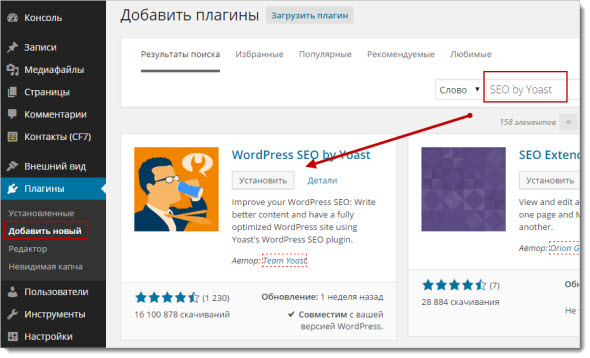
Далее останется только нажать кнопку «Установить», а затем «Активировать».
На следующем шаге понадобится перенести все данные из прежнего плагина, например All in one SEO Pack в новый. Тем самым вы сохраните все описания в мета-тегах, что прописывали в каждой статье.
Для этого:
- Деактивируем старый плагин, в моем случае это «All in one SEO».
- Переходит в настройки SEO by Yoast, выбираете раздел «Импорт и экспорт» и отмечаете соответствующие чекбоксы.
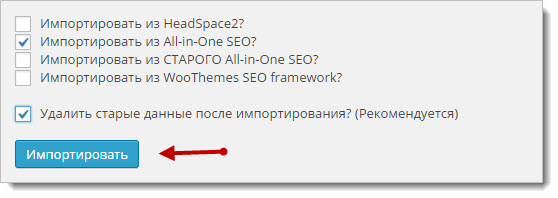
- Удаляем старый модуль.
Далее я предлагаю по порядку пройтись по всему функционалу, который будет вам доступен из панели управления плагином для поисковой оптимизации сайта.
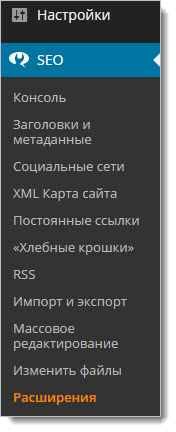
Консоль. В этом разделе находятся основные настройки. Вы можете просмотреть презентацию по работе с плагином и в случае необходимости восстановить заводские его настройки.
Если вы не хотите, чтобы разработчикам плагина отправлялись данные с ваших страниц, для улучшения работы модуля в будущем снимите галочку чекбокса «Отслеживание».
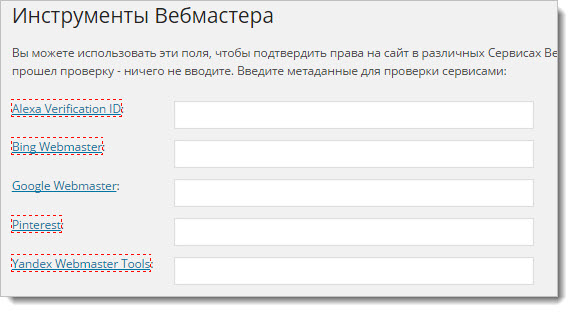
Из полезного здесь доступна форма, благодаря которой вы сможете подтвердить права на управление сайтом для различных панелей Вебмастера.
Лично я подобными полями не пользуюсь, так как уже давно все подтвердил ручным способом.
Заголовки и метаданные. Пожалуй, самый большой и важный раздел с настройками, который состоит из нескольких вкладок: Общие, Главное меню, Типы записей, Таксономии и Остальное.

Общие. В этой вкладке мы настроим те параметры, которые будут применены ко всем страницам площадки. Все что я настроил, отображено на картинке ниже.
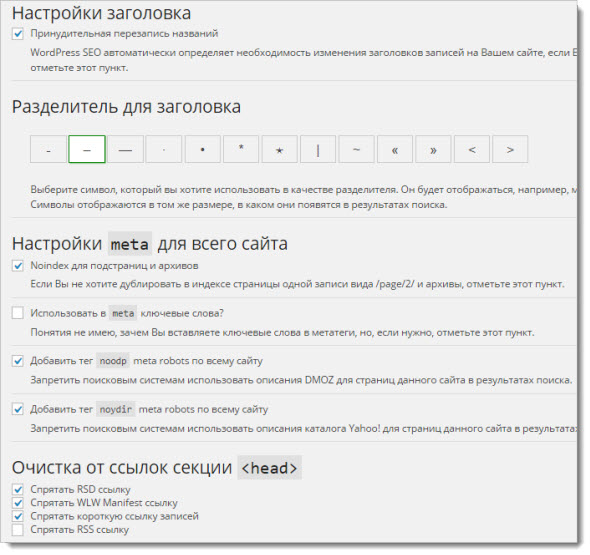
В настройках заголовков я отметил «Перезаписывать заголовки», чтобы можно было в ручную управлять полями title и description для каждой страницы в отдельности. Если же убрать галочку, то плагин их будет генерировать автоматически.
Разделитель для заголовков выбираете сами исходя из собственных предпочтений и удобства для пользователей.
Так как поисковые роботы уже не учитывают мета-тег с ключевыми словами, я специально не вывожу его под каждой статьей, для чего не ставим галочку.
Далее идут настройки meta, где я отметил, чтобы не попадали в индекс подстраницы архивов, начиная со второй страницы и запретил использовать поисковикам описание для страниц из каталогов Dmoz и Yahoo.
В последнем пункте с настройками для очистки от ссылок секции < head > я ставлю везде галочки кроме «Спрятать RSS ссылку», так как использую RSS канал на сайте.
Все кто использует в качестве URL адресов ЧПУ ссылки обязательно отмечайте «Спрятать короткую ссылку записей», чтобы в сопли поисковиков не попадали ссылки на коротки адреса страниц вида ?p=.
Главное меню. В этой вкладке надо указать, как генерировать название и описание для главной страницы сайта.
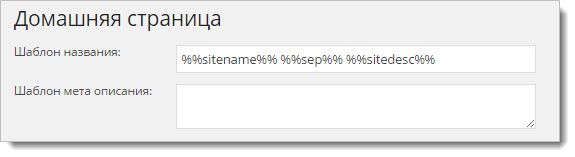
В поле «Шаблон названия» вам надо добавить или удалить коды, которые отвечают за формирование заголовка.
Как видите из фото выше, я у себя оставил вот такой код:
| %%sitename%% %%sep%% %%sitedesc%% |
%%sitename%% %%sep%% %%sitedesc%%
%%sitename%% — это название сайта, которое берется из параметров админки «Общие настройки».
%%sep%% — условный разделитель, его мы указывали во вкладке «Общие» данного плагина.
%%sitedesc%% — это описание сайта, которое тоже берется из вкладки настроек блога.
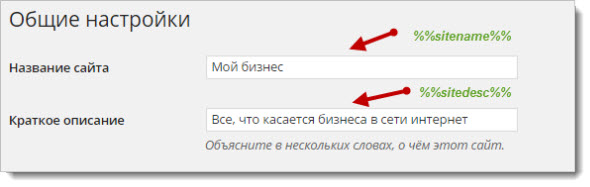
В поле «Шаблон мета описания» вписываете уникальное описание для главной страницы сайта.
Типы записей. На этой вкладке мы будем управлять настройками для записей, страниц и медиафайлов.
Для всех этих записей я не редактирую шаблон названия и описания, так как предпочитаю выводить их индивидуально для каждой страницы в отдельности.
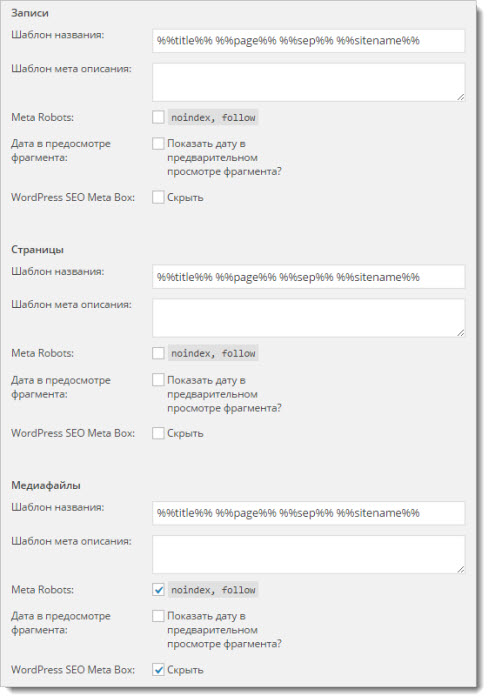
Meta Robots — позволяет указать поисковым роботам, по каким ссылкам с записей, страниц, медиафайлов можно переходить, а где нельзя.
По умолчанию плагин Yoast разрешает индексировать все страницы, но я рекомендую запретить к индексации Медиафайлы.
Дата в предосмотре фрагмента — эта настройка связана с отображением в сниппете Гугла последней даты изменения страницы. Лично я пока решил этот пункт отключить.
WordPress SEO Meta Box — здесь можно включить или отключить показ настроек заголовков данных страниц.
Так как мы запретили к индексации Медиафайлы, то нам нет необходимости выводить эти настройки.
Таксономии. Аналогична предыдущей вкладке, но на этот раз уже надо настроить классификации Рубрик, Меток и Форматов.
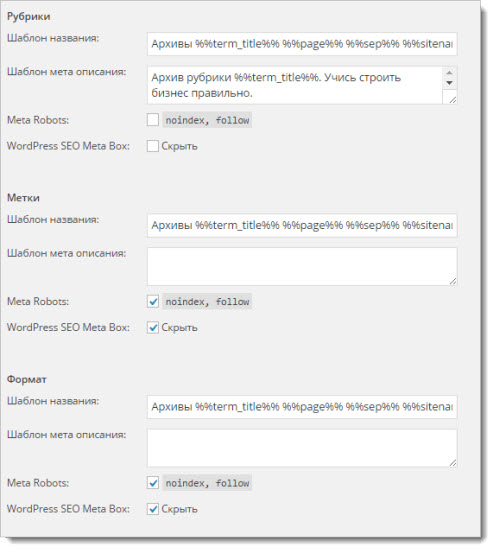
Для рубрик указываем «Шаблон мета описания», можете в качестве примера взять мой, а «Форматы» и «Метки» вообще закрываем от индексации.
Остальное. В этой вкладке мы управляем настройками для Архивов автора и Архивов дат, а также можно задать заголовки для 404 страницы ошибки и страницы поиска.
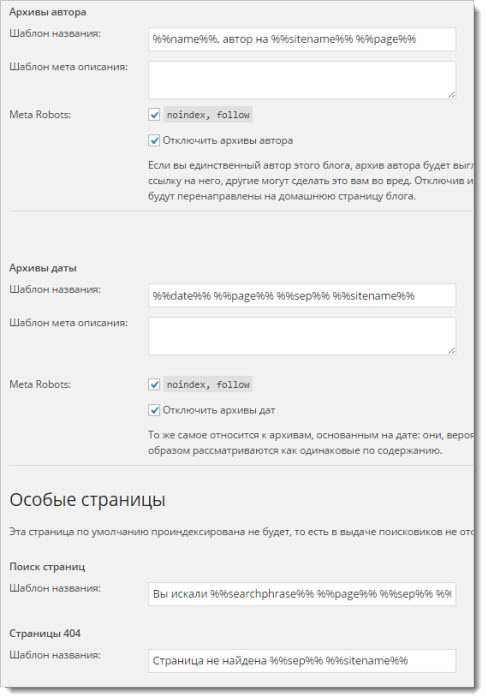
Рекомендуется полностью отключить архивы автора и даты, установив соответствующие галочки как на изображении выше.
Социальные сети. Этот раздел предназначен для привязки сайта к аккаунтам популярных соц сетей.
Здесь мы видим три вкладки: Facebook, Twitter, Google+.
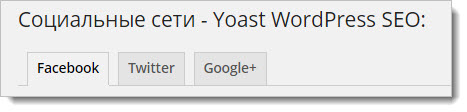
Facebook. Обязательно ставим галочку «Добавить метаданные Open Graph» для того чтобы отправлять в соц сеть ту информацию которую посчитаете вы, а не роботы.
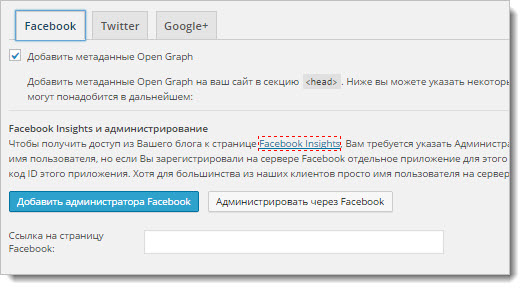
Тоже самое касается и вкладки Twitter и Google+, только в последнем еще можно указать страницу владельца страницы в соц сети.
В общем, здесь нет ничего сложного, чтобы на этом заострять внимание.
XML Карта сайта. В этом разделе у вас появится возможность создать для сайта карту сайта в формате XML для поисковых роботов.
За счет этой опции будет нелишним избавиться от плагина Google XML Sitemaps и облегчить работу проекта.
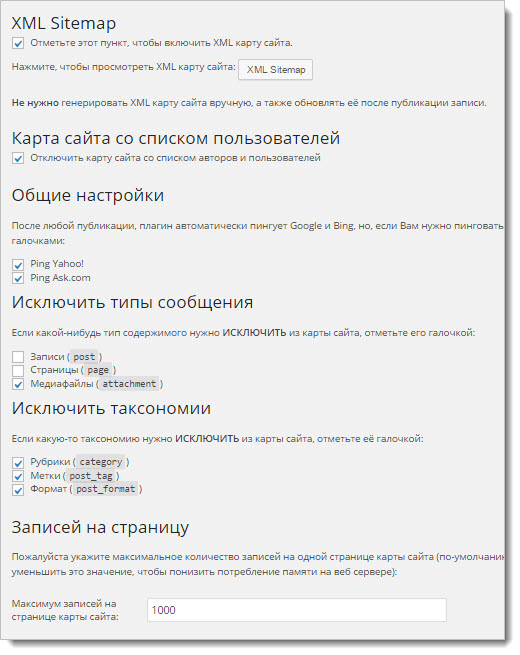
Деактивирует Гугловский плагин и ставите галочку для построения новой карты сайта. Чтобы посмотреть, как она выглядит достаточно нажать на кнопку «XML Sitemap».
Далее я отключил карту сайта со списком авторов, так как все статьи у себя на блоге размещаю только я один. Дополнительно включил опцию пингования таких поисковиков как Yahoo и Ask.com, думаю, будет нелишним.
Исключил из карты медиафайлы, рубрики, форматы и метки, но обязательно оставляем записи и страницы.
Постоянные ссылки. Этот раздел отвечает за настройку URL адресов на сайте. Здесь каждый сам решает, какие опции ему включить, а какие нет.
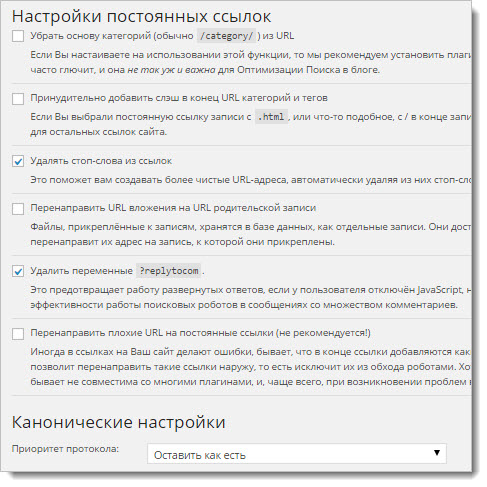
Лично я оставляю два пункта:
- Удаляю стоп-слова из ссылок, потому что они все равно не несут никакой смысловой нагрузки и будут только мешать в ранжировании запросов.
- Удаляю из адресов переменную ?replytocom, которая генерирует тысячи мусорных страниц на сайте, которые с радостью съедает Google и заносит в дополнительную выдачу.
Подробно, как избавиться от дублей страниц ?replytocom я рассказывал в статье по вышеприведенной ссылке.
Хлебные крошки. Этот раздел используют, чтобы улучить навигацию сайта. Также хлебные крошки хорошо подхватывают поисковые системы, особенно Гугл, что позволит увеличить количество кликов по сайту в выдаче.
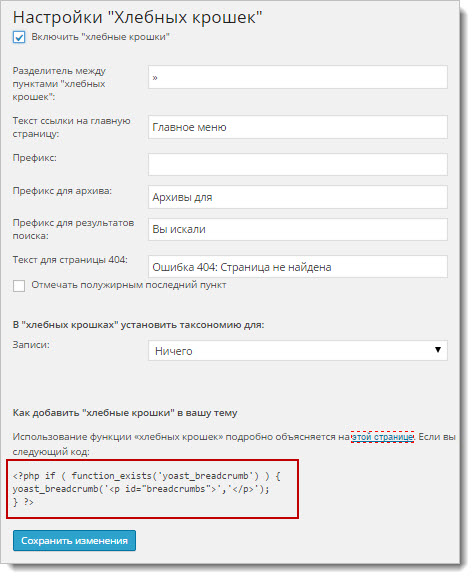
Самое главное не забудьте поставить галочку для работы навигации и добавить код в тело статьи, где будет осуществляться ее показ, как правило, это файл single.php.
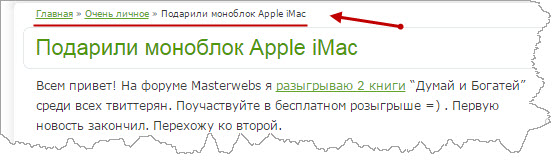
RSS. С помощью этого раздела вы сможете внедрить любой текст в свою RSS-ленту, чтобы защитить ее от воровства, поставив адрес на первоисточник.

Я уверен, что RSS агрегатор доживает свои последние дни, поэтому под себя здесь ничего не настраивал.
Импорт и экспорт. Этот раздел мы использовали выше, когда переносили настройки из других плагинов в SEO by Yoast. Также есть опция и по экспорту настроек данного плагина, например для резервирования данных.
Массовое редактирование. В этом разделе отображаются все записи и страницы сайта. Если понадобится, то за доли секунд можно сменить их название Title или описание Description, что удобно при оптимизации старых постов.
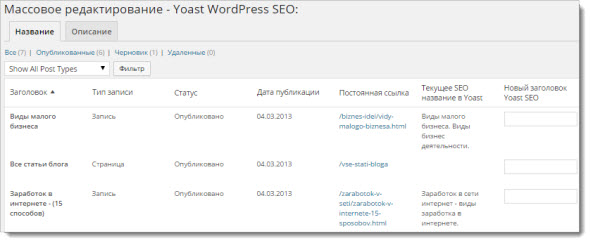
Изменить файлы. Данный раздел предназначен для редактирования файлов .htaccess и robots.txt прямо из админки сайта, то есть больше не надо заходить на сайт по средствам доступа через FTP клиент.
Очень удобно если надо внести какие-то поправки в файлы, например, указать 301 редирект на страницу.
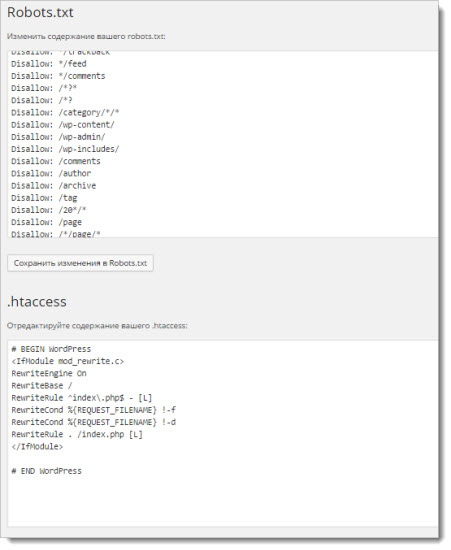
Данная опция будет работать только в том случае если подобные файлы уже созданы, а если их нет, тогда вы увидите пустые области.
Подробно про создание и настройку robots.txt прочитаете в моей прошлой статье.
Расширения. Предоставлены платные модули от разработчиков плагина WordPress SEO by Yoast.
Метаданные для записей и страниц
Давайте посмотрим, какими опциями наделен редактор статей. Как видите под статьей теперь отображается виджет WordPress SEO by Yoast, который включает несколько вкладок: Общие, Анализ страницы, Расширенный, Социальные сети.
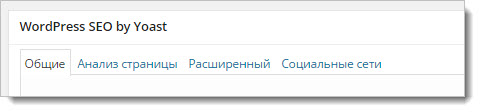
Общие. Здесь все как и в предыдущих плагинах для поисковой оптимизации статей, только добавилось новое поле «Фокусное слово», которое отвечает за анализ страниц по данному ключевому слову.
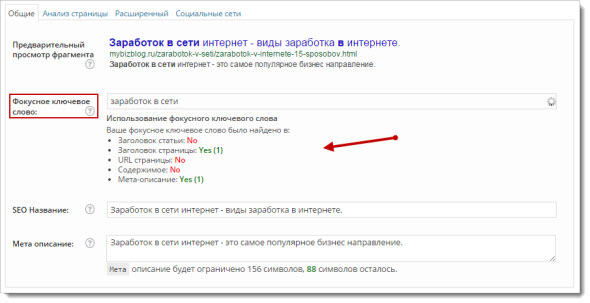
Анализ страницы. На этой вкладке предоставлены данные по оптимизации статьи с учетом заданного фокусного слова.
Шпаргалка для новичков, но не стоит забывать что разработчики плагина не могут на 100% знать, как именно надо оптимизировать пост, чтобы он был самым желанным для поисковых машин, а то за переоптимизацию и фильтр получить можно.
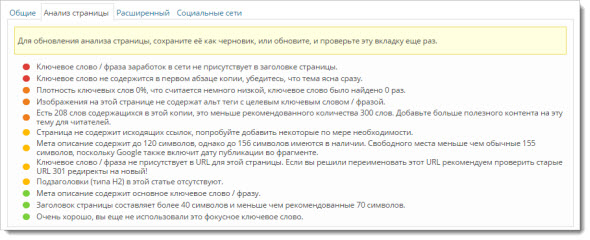
Стоит обратить внимание и на специальный кружок виджета «Опубликовать», где наглядно видно насколько оптимизирована статья для ПС.
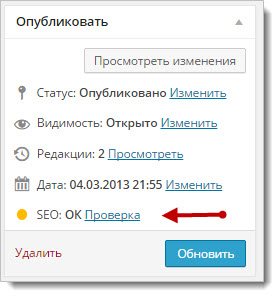
Расширенный. Здесь задаются настройки связанные с разрешением роботами индексации статьи, включением ее в карту сайта (указание приоритета) и создание 301 редиректа если нужно.
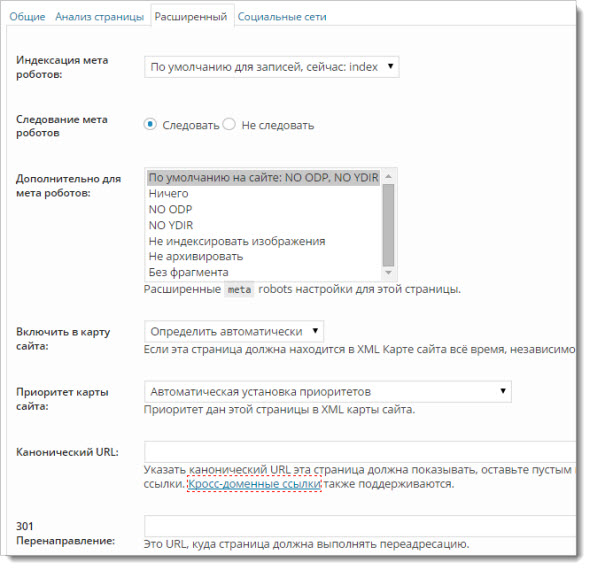
Социальные сети. На этой вкладке вы сможете создать уникальный заголовок, описание и картинку редактируемой статьи для страницы в Facebook.
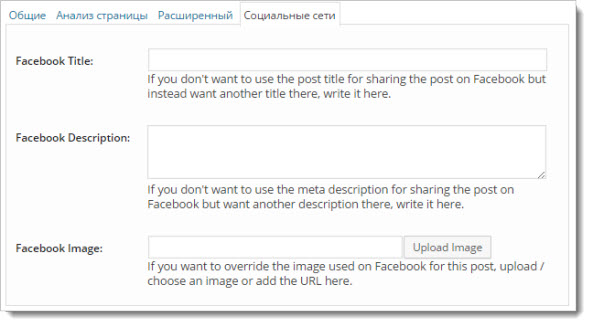
Метаданные для рубрик и меток
Еще к одной из плюшек плагина SEO by Yoast стоит отнести добавление полей с мета-тегами для рубрик и меток.
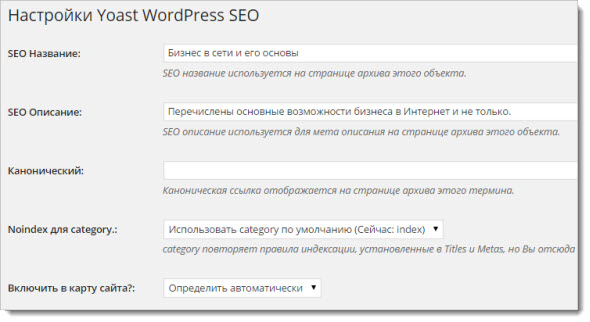
Теперь при их редактировании появятся дополнительные строки, куда можно будет без лишних заморочек прописать название, описание и установить правила индексации.
Ведь продвижение рубрик это целая наука, про которую я уже начинал рассказывать в статье «Как вывести описание для категорий».
В завершении поста предлагаю еще раз пробежаться по ключевым моментам настройки плагина SEO by Yoast только уже из видео.
На этом я свой длинный пост буду заканчивать. Подводя итоги, стоит обратить внимание, что хоть модуль поисковой оптимизации сайта и совершенный, но для понимания новичкам на первых порах будет сложен.
Но как показывает практика, если один раз сделать все настройки, то дальше от плагина останется только получать удовольствие и вы уже никогда не найдет ему замену. Трафик будет вашей наградой за старания.
А какой модуль для оптимизации постов у себя на сайте используете вы? Жду ваших комментариев, пока!
seoslim.ru
Руководство по SEO-оптимизации WordPress | Web-Profy.com
Многие из современных веб-разработчиков любят работать с WordPress. WordPress отлично подходит для ведения блога. Короче говоря, я не единственный, кто предпочитает использовать ВордПресс, так как в инете десятки миллионов вебсайтов, организованный на этой CMS.
Несмотря на то, что о преимуществах WordPress можно говорить почти до бесконечности, вряд ли к этому списку можно отнести SEO. Изучив и опробовав множество различных инструментов, я пришел к оптимальным настройкам WordPress, которые позволят вам максимально оптимизировать данную систему под поисковые системы.
Перед тем, как я расскажу вам о привлечении трафика в блог, хотел бы предупредить вас кое о чем. Конечно, большинство рекомендаций, приведенных здесь, вполне очевидны. Тем не менее, некоторые люди не совсем согласны с этими очевидными вещами. Всё, о чем я сейчас расскажу, помогло мне в работе над сайтами для клиентов. Позвольте, я расскажу вам о некоторых специфических пунктах настройки, которые были опущены многими.
Внутренная оптимизация WordPress по принципу SEO

Я подумал, что было бы неплохо разделить советы на «очевидные», и на те, многие из которых обычно упускают из виду.
Тег заголовка
Данный тег уже долгое время является самым важным фактором внутри сайта, который сообщает поисковым системам то, о чем конкретно ваш вебсайт.
По умолчанию в старых версиях WordPress заголовки записей отображались в формате «Название блога > Заголовок записи». Так как название вашего проекта уже индексировано поисковыми системами, повторение названия сайта на каждой странице не поможет вам с точки зрения SEO-оптимизации.
Я, например, предпочел бы избавиться от повторения названия сайта на каждой странице. И я так думаю не потому, что это выглядит красивее, а потому, что это на самом деле работает. В прошлом году один из моих клиентов ощутил значительный прилив трафика именно после того, как мы убрали все заголовки сайта с тегов title.
Для того чтобы изменить теги title, я рекомендую вам использовать этот замечательный SEO-плагин. Как только вы установите его, авторизуйтесь в админ-панель вашей системы WordPress, и перейдите в меню Настройки > All in One SEO Pack. Дальше используйте формат подобный этому:
- Заголовок домашней страницы (Home Title): сюда вводите заголовок вашего проекта
- Заголовок записи (Post Title): %post_title%
- Заголовок страницы: Page Title: %page_title% | %blog_title%
Это основные теги, которые я рекомендовал бы вам изменить. Заголовки записей и домашней страницы – это важнейшие составляющие.
Мета-теги
Когда вы осуществляете поиск сайта в Google, в выдаче вы можете видеть небольшой отрывок контента под ссылкой на страницу. Вы можете отредактировать этот кусочек контента, который выводится в поисковике, если ваш сайт отображен в выдаче. Это можно сделать посредством тега мета-описания (meta description). В этот тег вы также можете внести и ключевики, что сообщит поисковым системам, о чем ваш вебсайт. Также хочу сообщить, что пару месяцев назад Google сообщила о том, что тег ключевиков (keywords) более не учитывается.
Пару лет назад этот тег представлял собой важнейший фактор, по которому поисковые системы определяли тематику и наполнение вебсайта. Теперь же технология продвинулась настолько, что у поисковых систем есть более практичные подходы к определению рейтинга и тематики вебсайтов. Хотя я сам лично все еще заполняю это поле ключевиками (для других поисковиков, например). Это можно сделать посредством опции динамических ключевых слов, которая также предложена в All in One SEO pack.

Постоянные ссылки
Постоянные ссылки представляют собой URL страниц с вашими записями. По умолчанию, заголовки страниц с записями выглядят так: вашсайт/?p=25, но если вы посмотрите на ссылку данной страницы, то увидите, например: web-profy.com/seo-optimizaciya-wordpress-wp/html Попробуйте решить для себя, какая из ссылок выглядит привлекательнее? Подобный формат не только сообщает посетителям, о чем данная страница, он также освещает тематику страницы поисковым роботам.
Для того чтобы изменить прямые ссылки, просто перейдите в Настройки > Постоянные ссылки (Permalinks). На данный момент я предпочитаю использовать формат: /%postname%/.

Многие люди предпочитают включать также и категорию, но я стараюсь оставить ссылку насколько это возможно короткой. Один мой приятель рассказал мне о быстрейшем решении проблемы: нужно использовать формат /%post_id%/%postname%/. Я бы рекомендовал подобный подход, только если у вас очень громоздкий вебсайт на WordPress. В остальных же случаях – просто интересная заметка.
Важно включить данную функцию еще на свежем блоге, но если вы делаете это на уже состоявшемся блоге, не забудьте установить специальный плагин перенаправления. Он корректно избавит вас от старых URL, но сохранит значимость страниц для поисковиков. Также не забывайте укорачивать ссылку на статью, которую пишете, так как по умолчанию URL будет использовать все слова, введенные в заголовок.
Фокусируйтесь на слогане — названии сайта
Пока вы не станете крупнейшим известным брендом, было бы неплохо создать ажиотаж вокруг собственного слогана, по которому люди смогут находить вас и выходить на ваш сайт из поисковиков. Многие блоги заканчивают тем, что большинство ссылок ведет на главную страницу, так что было бы неплохо попытаться использовать данные ссылки для привлечения внимания поисковых систем
Как только вы определите подходящее словосочетание, вы сможете использовать его в:
- Теге заголовка на главной странице
- Заголовке самого вебсайта
- В логотипе
- В качестве анкора в ссылках на других вебсайтах
Первый и последний пункты списка имеют наибольший вес в процессе достижения хорошей позиции в выдаче поисковиков.
Не забываем про обратное взаимодействие
Еще один способ привлечения множества внешних ссылок на ваш вебсайт (что также увеличивает вес вебсайта для поисковых систем) заключается в том, чтобы не забывать самому ссылать на других людей. Если вы поддерживаете чей-то вебсайт, значительно повышается вероятность того, что этот человек также будет ссылаться на вас. Особенно, если ваши ресурсы имеют схожую тематику. Я рекомендую вам включить опцию в WordPress (если она у вас выключена), которая оповещает другие блоги, когда вы ссылаетесь на них.
Для того чтобы сделать это, перейдите в Настройки > Обсуждение (Discussion) и включите следующие опции:

Обязательно используйте атрибут Alt
Недавно я обратил внимание на то, насколько важным Google считает атрибут alt. Причем, не только для оценки фотографий и изображений, но и для оценки всей страницы.
Дело в том, что данное сочетание указано в атрибутах alt у изображений. Как к изображению при вставке через загрузчик ВордПресс показано ниже, это поле «Текст» — там указывается ALT.

Атрибут alt – это некий способ сообщить поисковикам о содержании картинки. Мне кажется, что это не только приведет больше народу на ваш сайт по определенным ключам, но и в целом повлияет на рейтинг страницы.
Внешняя связь
Внешняя связь означает, что вы связываете записи своего блога с записями в других блогах. Например, я порой рекомендую применять гостевой блоггинг, так как это отличный способ завоевать авторитет в нише. Подробнее о гостевом блоггинге можно прочесть в другой моей статье на сайте. Я также предпочитаю использовать ссылки-анкоры, основанные на поисковых запросах (но только если они не выглядят неестественно).
Это поможет вам не только с точки зрения SEO, но также позволит вашим читателям найти значительно больше интересующей их информации.
WWW или не WWW
Доступ ко многим вебсайтам (включая и ваш, возможно) можно осуществить двумя способами. Если взять в пример web-profy.com, то вы увидите, что попасть на сайт можно как по адресу http://web-profy.com, так и по http://www.web-profy.com. Проверните это со своим вебсайтом, и возможно с вашим вебсайтом ситуация такая же.
WordPress по умолчанию настраивает перенаправление, но его система использует 302 перенаправление. 302 сообщает поисковикам, что перенаправление лишь временное, но ведь вам хотелось бы, чтобы перенаправление было постоянным, чтобы все ссылки несли гораздо больше значения. Для этого вам понадобится перенаправление 301.
Это можно настроить в инструментах для веб-мастера от Google, но также стоит помнить о том, что если вы хотите выбрать вариант с www или, наоборот, без www, то у вас должна быть возможность осуществить доступ к файлу .htaccess, который можно найти в той же папке, куда установлена ваша система WordPress. Вот так выглядит мой код:
# Begin 301 RewriteEngine On RewriteCond %{HTTP_HOST} !^www\.вашсайт\.ру [NC] RewriteRule ^(.*)$ http://www.вашсайт.ру/$1 [L,R=301] # BEGIN WordPress <IfModule mod_rewrite.c> RewriteEngine On RewriteBase / RewriteCond %{REQUEST_FILENAME} !-f RewriteCond %{REQUEST_FILENAME} !-d RewriteRule . /index.php [L] </IfModule> # END WordPressДля другого перенаправления у меня есть и другие коды в .htaccess, но всё, что нужно вам, это перенаправить вебсайт с www на простое доменное имя, либо наоборот. Не забудьте изменить адрес вебсайта в шаблоне кода.
Если вы хотите настроить перенаправление с www на домен без www (что я сделал на нескольких вебсайта), то переставьте местами 3 и 4 строки вот здесь:
RewriteCond %{HTTP_HOST} !^вашсайт\.ру [NC]RewriteRule (.*) http://вашсайт.ру/$1 [R=301,L]
Если это приведет к ошибке или вообще ни к чему не приведет, то проверьте, позволяет ли вам ваш хостер редактировать файл .htaccess (в большинстве случаев это разрешено).
Часть 2. — Следующий уровень SEO оптимизации WordPress

Только что я рассказал вам о наиболее распространенных способах оптимизации WordPress. А теперь пришло время пойти дальше, и поделиться с вами более продвинутыми способами. Если вы остановитесь лишь на том, что уже прочли, то это уже отличное начало, но если еще некоторые вещи, которые следовало бы улучшить.
Noindex, архив, категории, постраничный вывод и страницы тегов
Многие предпочитают на своих сайтах использовать лишь категории, и вручную создавать карты сайта, но также известно, что многие люди поддерживают архив, категории и страницу тегов. Для удобства пользования сайтом это может быть хорошо, но для поисковых машин это нечто вроде большого количества страниц с ссылками на другие страницы.
Другими словами, поисковикам не очень хочется «копаться» в залежах ваших ссылок и страниц, чтобы найти ценные записи. По этой причине, я предпочитаю использовать закрывать от индексации архивы и страницы с тегами. А сделать это можно с помощью плагина All In One SEO Pack, о котором я уже говорил выше. Опции плагина позволят вам закрыть некоторые данные от индексации.

Я рекомендую вам разрешить некоторые разделы (например, постраничный вывод или категории), а затем заблокировать разделы, где можно встретить, прямо говоря, ссылочную кашу.
NoFollow для конкретных страниц
В начале статьи я говорил о некоторых опциях, которые люди побаиваются применять на практике, и это одна из таких. Изначально атрибут nofollow был представлен в поисковых системах в целях предотвращения спама. Именно поэтому, по умолчанию, все ссылки на комментарии в вашем блоге, автоматически «награждаются» атрибутом nofollow.
Данная опция также применяется веб-мастерами для того, чтобы избежать путаницы из ссылок на сайте. Например, у меня есть сайт, на котором с каждой странице имеется ссылка на страницу контактов. Действительно ли это настолько ценная страница?
Для того чтобы google индексировал страницу, достаточно сослаться на нее хотя бы раз. Точно также, я применяю nofollow к страницам с информацией обо мне и к ссылкам на категории, а также к рассылке RSS. Это означает, что вес от обратных ссылок будет распространяться только на страницу с записью, и не будет расходоваться на эти дополнительные страницы.
Обычная текстовая ссылка выглядит так:
<a href="”http://www.сайт.ру”">Текст ссылки</a>Чтобы применить nofollow, мы добавляем следующее:
<a href=”http://www.вашсайт.ру” rel=”nоfоllow”>Текст ссылки</a>Опять же, Google недавно заявила о том, поисковик недолюбливает данную функцию (в некоторых случаях, но не во всех), поэтому вы используете её на собственный страх и риск.
Nofollow к ссылке «Читать далее»
Если вы всегда отображаете полные версии записей на главной странице, то вам можно об этом не беспокоиться. Если же вы отображаете лишь часть содержимого, то у вас наверняка имеется ссылка типа «читать далее» или «продолжить». Так как заголовок вашей записи уже ссылается на страницу с полной версией, то вам не нужно снова дублировать индекс.
В редакторе шаблона откройте соответствующий файл (обычно это index.php), найдите следующий текст:
<a href=”<?php the_permalink() ?>”А затем просто добавьте
<a href=”<?php the_permalink() ?>” rel=”nоfollow”И всё. Убедитесь, что вы изменяете именно ссылку «читать далее», а не ссылку, которая указана в заголовке короткой записи. Если вы не уверены, то лучше связаться с разработчиком шаблона.
Отключаем страницы комментариев
До тех пор, пока вы не начнете получать тысячи комментариев к записям, вряд ли стоит использовать постраничный вывод комментариев. В старых версиях WordPress этого не было вообще, лишь с версии 2.7 появилась такая опция. Причем она включена по умолчанию.
Это можно отключить в панели управления в разделе Настройки > Обсуждения. Это позволит вам избежать сотен дублированных страниц, которые предлагают ничтожные объемы уникального контента.
Зарегистрируйтесь в инструментах для веб-мастеров от Google
Google Вебмастер тул представляет собой важнейший сервис для каждого, кого заботит трафик, поступающий на сайт. Инструмент поможет вам не только выяснить, по каким ключевикам ваш сайт ценится поисковиком больше всего, но также позволит вам всегда быть в курсе того, имеются ли у вас битые ссылки (а также поможет вычислить, если ваш сайт подвергся атаке хакеров).
Иногда важно найти другого блоггера, который оставил неверную ссылку на ваш сайт, и по этой причине многие пользователи попадали на страницу 404. Google Webmaster Tools поможет вам найти расположение этой ссылки и тем самым исправить положение дел с потоком трафика.
Получение ссылок на свой сайт
Если вы примените на практике хотя бы половину из предложенных советов, то я гарантирую вам, что у вас будет гораздо лучшая оптимизации на сайте, нежели у 95% сайтов в интернете. Важно сосредоточиться на создании контента и на привлечении аудитории к блогу, но нельзя упускать из виду огромные возможности по привлечению трафику, которые заключаются лишь в нескольких изменениях в системе, на осуществление которых потребуется не больше часа.
Также было бы глупо составить такое огромное руководство по SEO-оптимизации, и не указать один из важнейших факторов, способствующий привлечению трафика из поисковиков – обратные ссылки. Обратные ссылки – это просто ссылки на ваш блог, размещенные на других сайтах. Важно выделить на создание базы ссылок больше времени, нежели вы уделяете его оптимизации. Это действительно принесет плоды.
Я не хочу вдаваться в подробности рассказа о всевозможных путях создания базы ссылок, так как в интернете достаточно много информации на эту тему. Расскажу лишь о своих излюбленных подходах:
Гостевые посты– мне нравятся ссылки в гостевых записях, так как они действительно приносят трафик, они соответствуют тематике, и зачастую вы можете отредактировать текст анкора. Если вы хотите узнать больше о данном методе, то у нас имеется подробное руководство.
Написание качественного контента – Нет ничего лучше, чем написание качественного контента, который может принести множество ссылок от других блоггеров. Если вы серьезно вложитесь в работу, и будете постоянно снабжать аудиторию интересным и полезным материалом, то многие блоггеры начнут рекламировать ваш ресурс по собственному желанию.
Ссылки на внешне ресурсы – Если вы не брезгуете оставлять ссылки на чужие ресурсы, то рано или поздно, авторы этих ресурсом отблагодарят вас тем же. Я не рекомендую вам обмениваться ссылками со всеми подряд или занимать все пространство рекламой, но если вы повстречали интересный материал, который может заинтересовать вашу аудиторию, то обязательно расскажите о нем в своем блоге.
Взаимодействие – Старайтесь взаимодействовать с другими авторами, работающими в вашей нише. Это отличный способ привлечь гораздо большую аудиторию, а также стимулировать её на обсуждение вашего проекта. Зачастую можно видеть истории, когда группа человек, где у каждого был своей проект, заканчивает продвижением единого проекта, что приносит им баснословные прибыли.
Алексей Повловский
web-profy.com










